在使用 WPS 办公软件时,遇到下载的文件 无法打开 的情况是常见的问题。这可能由多种因素导致,例如文件损坏、文件格式 不支持或者软件版本问题。面对这些情况,用户可以采取一定的措施来解决。
常见问题
文件格式可能与 WPS 的支持格式不兼容,导致无法打开。
在下载文件时,可能出现中断或错误,导致文件损坏。
使用的 WPS 版本可能过旧,无法兼容最新的文件格式。
解决方案
在遇到无法打开的文件时,首先检查文件的扩展名。WPS 通常支持常见的文档格式,如 DOCX、XLSX 和 PPTX 等。特定文件格式可能需要特定的应用程序来打开。
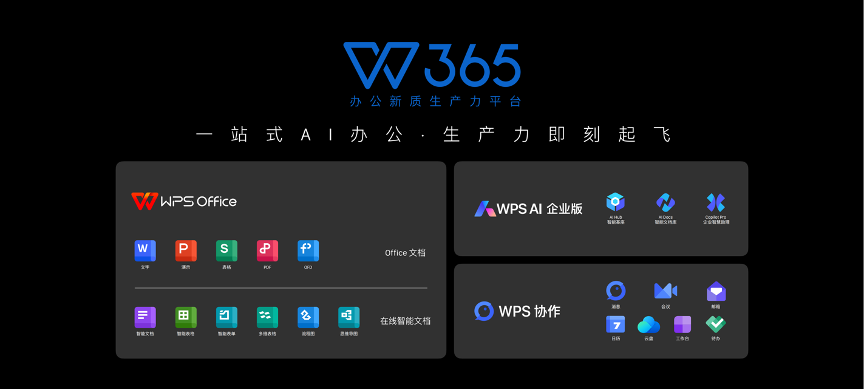
a. 检查文件扩展名
打开文件所在的文件夹,右键点击该文件,选择“属性”。在弹出窗口中,可以看到文件的类型和扩展名。如果扩展名不是 WPS 支持的格式,可以考虑使用其他软件打开。
b. 搜索支持格式
访问 WPS 官方网站,查找最新版本中支持的文件格式列表。确保你正在处理的文件格式在支持列表中,以避免不必要的混淆和尝试。
c. 使用转换工具
如果文件的格式不兼容,使用文件转换工具,例如将 DOC 文件转换为 DOCX,或将 PDF 转为可编辑的格式。在互联网上,有许多免费的文件转换工具可以帮助你完成这一步。
如果确认文件格式支持,但仍无法打开,可能是下载过程中出现了错误。此时重新下载文件是一个有效的解决方案。
a. 检查网络连接
在开始新一轮下载之前,确保你的网络连接是稳定的。可以通过访问其他网站来确定网络是否正常。稳定的网络环境能降低文件下载失败的机会。
b. 清理浏览器缓存
有时候,浏览器的缓存可能会影响下载进程。进入浏览器设置,找到清除缓存的选项,确保所有缓存文件被清除。之后重启浏览器,再次尝试下载文件。
c. 选择可靠的下载源
确保你正在从可信的来源下载文件。如果可能,选择直接从官方网站或资源库进行下载,这样可以最大限度地降低由于文件问题导致无法打开的风险。
更新软件版本常常可以解决许多兼容性和功能性的问题。如果你使用的 WPS 版本过旧,直接更新或重新安装常常能解决无法打开的问题。
a. 检查 软件更新
启动 WPS,搜索“帮助”菜单下的“检查更新”选项。这将自动检测是否有可用的更新,并提供下载链接。保持软件处于最新状态,可以享受更多功能和更好的兼容性。
b. 卸载旧版软件
如果软件更新无法解决问题,考虑完全卸载当前版本的 WPS。去控制面板,选择“程序和功能”,找到 WPS 软件,点击“卸载”。卸载后,重启计算机。
c. 安装最新版本
访问 WPS 官方网站,下载最新的设置文件进行安装。安装过程中,按照提示完成各项设置。重启计算机后,打开 WPS,检查之前无法打开的文件是否可以正常访问。
下载文件用 WPS 打不开的情况可以通过检查文件格式、重新下载文件以及更新软件来解决。了解常见问题并采取相应措施,通常能够很快恢复正常使用。当你在使用 WPS 的过程中遇到问题时,可以随时参考以上的方法来处理。
通过对 WPS 中文下载 和 WPS 下载 的掌握可以提升你的办公效率。如需进一步帮助,查阅官方支持或社区论坛获取解决方案。
